Инструкция
1. Регистрируетесь по ссылке.
2. В разделе «Домены отправителя» добавляете свой домен. После нажимаете рядом с именем домена на кнпоку «Инструкция» и прописываете А запись в DNS с IP сервера платформы — 185.46.11.223
3. Переходите в раздел «Мой профиль» в правом верхнем углу, листаете вниз и в разделе «Доступ к API» копируете ключ.
4. В EDPROBIZ заходите в раздел Интеграции, выбираете интеграцию SMTP.BZ, вводите скопированный ключ. Нажимаете подключить и сохранить.
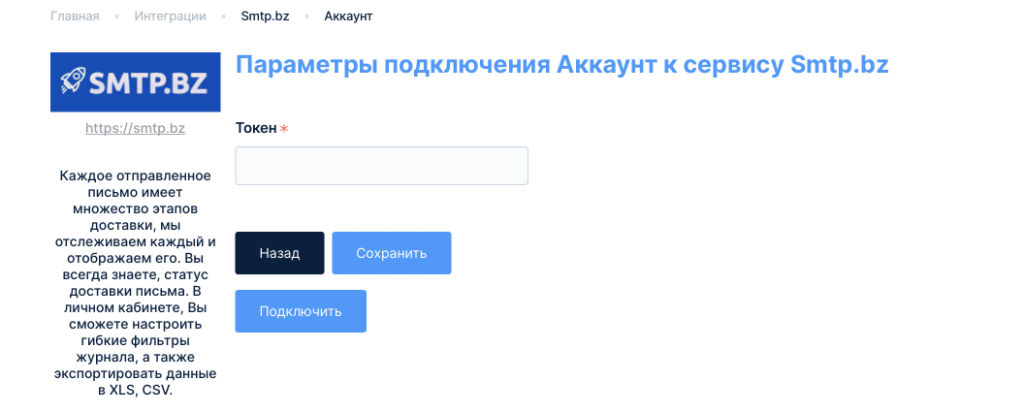
5. В разделе Маркетинг — Email Письма — Настройки добавляем созданный домен, аккаунт для подключения выбираем — свой аккаунт, и проходим верификацию.
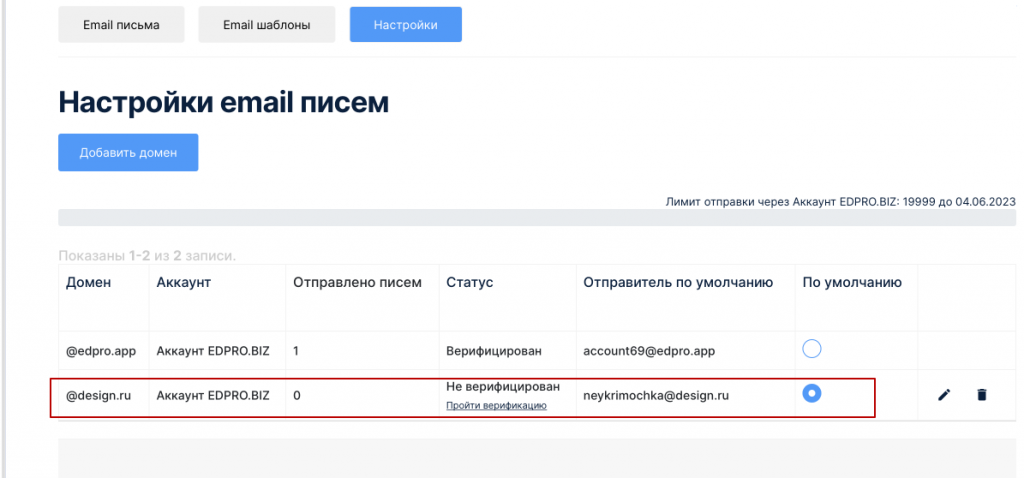
6. Подключенный домен, который хотите использовать по умолчанию, указываете здесь галочкой, а также прописываете в настройках школы в разделе Настройки — Основные настройки — Настройки школы — Домены и письма.
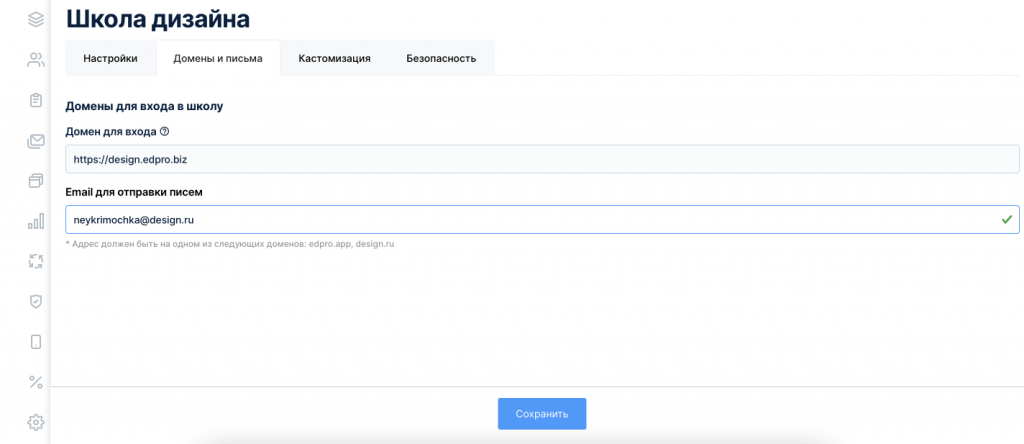
7. При этом у отдельных писем можно менять отправителя, указав нужного отправителя в самом письме.
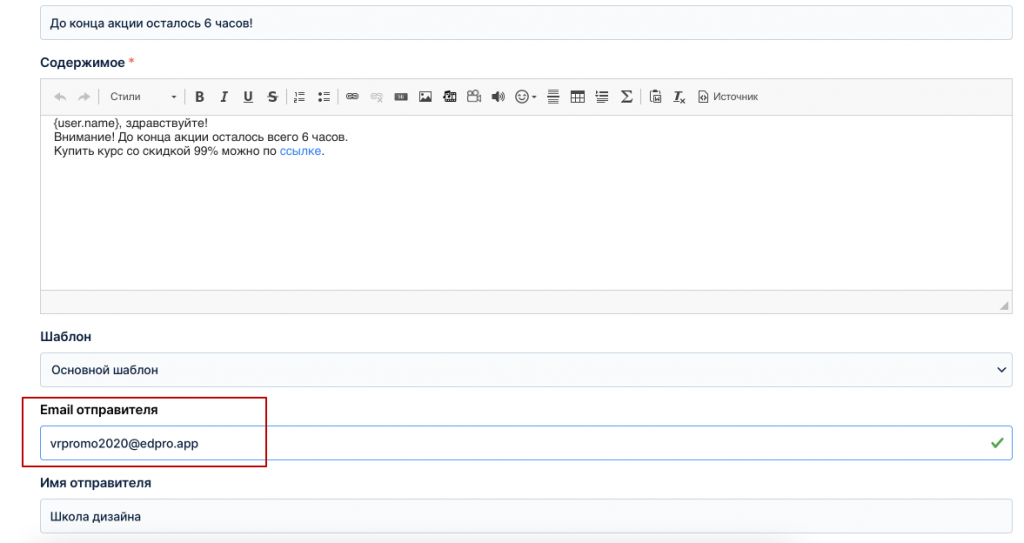
Подробности
- Email отправителя берется из письма. Если в письме не указан отправитель, то берется почта из настроек школы. Если в настройках школы не указан отправитель, то берется почта по умолчанию.
- Если какой-то отправитель или подключенный домен недоступны, то письмо уйдет с отправителя по умолчанию.
- Если выбранная по умолчанию почта недоступна, то выбирается для отправки внутренний отправитель, который создается автоматически.
При наличии интеграции с smtp.bz вам становится доступным раздел Письма в карточке пользователя для отслеживания отправленных писем.